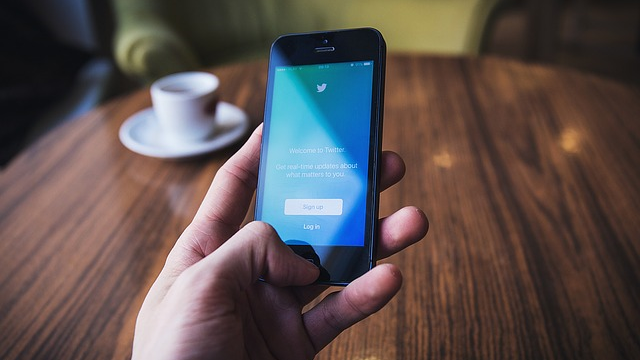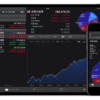選択肢が沢山ありすぎると、むしろ選べなくなる、けんちゃなよです。 やっぱり選ぶ数は「3個から5個」位の方が、ストレス無く、合理的にチョイスできますよね。
さて、これまでで初心者ですがワードプレスで「Hello world!」ブログを完成したよ にて、文字だけのブログが出来ました。 今日は、装飾や書式、デザインを作って行く為のwordpress「テーマ」を決めていきたいと思います。
テーマの決め方
ワードプレスでサイトを作って行く際には、テーマを決めなければなりません。 テーマ毎に色々な特徴があり、サイトの見栄えに大きく影響しますので、初心者の僕にとって、決定までにかなり時間を取られてしまいました。
やっぱりおしゃれで、長居したくなるようなデザインのブログにしたいですからね。
僕の選定基準となったポイントは、2点でしたので紹介します。
選定ポイント1
日本語表記対応しているテーマを選びました。 外国製のテーマの方が、シンプルでオシャレなものが沢山あったのですが、やはり英語は苦手ですのでヤメました。
My English is not good enough.
選定ポイント2
日本人が多く使っているであろう日本製のメジャーなテーマにしました。 トラブルに見舞われた時や、不具合などが生じた時に、ネットで解決策を検索できるかもと思ったからです。最初のテーマですし、慣れてくるまでは、他の人と似ている感じでも我慢します。
おすすめ候補4点
実は、まだ迷ってはいるのですが、記事を残したまま、後で簡単に、変更や着せ替えも可能なようですので、取りあえずwordpressのテーマを決めようと思います。
日本語表記対応で、ネット上に使い方の説明がしっかりあるもので、悩んだおすすめ候補の4点です。
無料版
- BizVektor「ビズベクトル」 https://bizvektor.com/
- Simplicity「シンプリシティー」 https://wp-simplicity.com/
- STINGER http://wp-fun.com/
有料版
- SANGO「10,800円」 https://saruwakakun.design/
上記より、どれも甲乙付け難いのですが、今回は無料版の「Simplicity2」を「けんちゃなよーペンを取るの巻ー」の初代wordpressのテーマに決定しました。
- シンプルで見やすかった
- サイト上に、日本語で説明があり、使いやすそう
- これ以上悩むと時間が掛るので「決めて使ってみる」 が理由です。
テーマのインストール
1. 配布されている「テーマファイル」を機器に「ダウンロード」しておきます
2. ワードプレスの管理画面にて「ログイン」します
3. 左のサイドメニュー内にある「外観」→「テーマ」をクリックします
4. テーマ画面が表示されたら「新規追加」をクリックします
5. 「テーマのアップロード」をクリックします
6. 先に配布ダウンロードした「テーマファイル」を選択します
7. 「いますぐインストール」をクリックします
8. 「有効化」をクリックして、インストールが完了です
以上ここまで、Wordpressのテーマの選定ができました。
慣れるまでは、このSimplicity「シンプリシティー」を活用させて頂こうと思っています。が、長居したくなるようなブログデザインにもこだわりたいですねー。悩みますねー(笑)